Содержание

С тех пор как Siri была выпущена в бета-версии в 2011 году, она распространилась с iPhone 4 на ряд устройств, включая iPad и даже Mac с MacOS Sierra.
Но хотя виртуальный помощник Apple можно использовать для выполнения ряда задач, от базовых запросов до обработки вызовов и даже заказа Uber, некоторые люди не могут с этим справиться. Будь то Siri не понимает их или Siri не может обрабатывать запросы, которые они предоставляют, некоторые пользователи не хотят иметь ничего общего с виртуальным помощником.
Для тех, кто участвует в движении против Siri, мы объясняем, как отключить различные функции Siri на iPhone и iPad, и как отключить их вообще, если вы действительно не хотите их использовать.
Если вы хотите дать Siri еще один шанс, посмотрите наше полное руководство по Siri и посмотрите, как Siri сравнивается с Google Now, Cortana и Amazon Echo.
Как выключить Сири
Помимо полного отключения Siri на вашем iPhone или iPad, у вас есть возможность отключить особую функцию, которая вас раздражает — будь то поддержка Hey Siri или случайное переключение виртуального помощника на вашем экране блокировки. Шаги ниже объясняют, как отключить различные функции, которые предлагает Siri.
Полностью отключить Сири
Если вам достаточно виртуального помощника Apple и вы хотите полностью отключить Siri, просто перейдите в «Настройки»> «Основные»> «Siri». Затем нажмите переключатель рядом с Siri, и вам будет предложено выключить Siri.
Это так просто — несколько простых нажатий и вы отключили Siri.
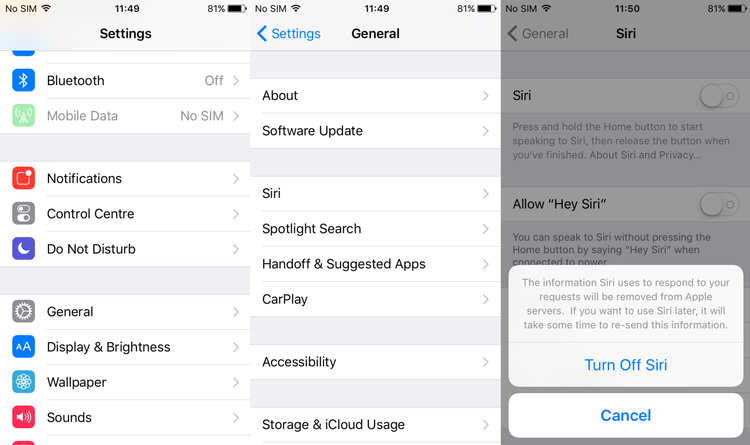
Отключить активацию «Эй Сири»
Но что, если вас раздражает только активация «Эй, Сири»? Если вы хотите отключить Hey Siri, вы можете сделать это из того же меню; просто нажмите на переключатель Hey Siri, чтобы отключить его.
Читайте дальше: 60 забавных вещей, чтобы спросить Сири
Ограничить доступ Siri на экране блокировки
Если вы хотите отключить Siri только на экране блокировки, вы можете сделать это, не отключая Siri на своем устройстве.
При включенном Siri перейдите в «Настройки»> «Touch ID» Пароль (если у вас более старое устройство, вы можете не увидеть «Touch ID»).
Вам будет предложено ввести пароль при каждом доступе к этому разделу вашего устройства iOS.
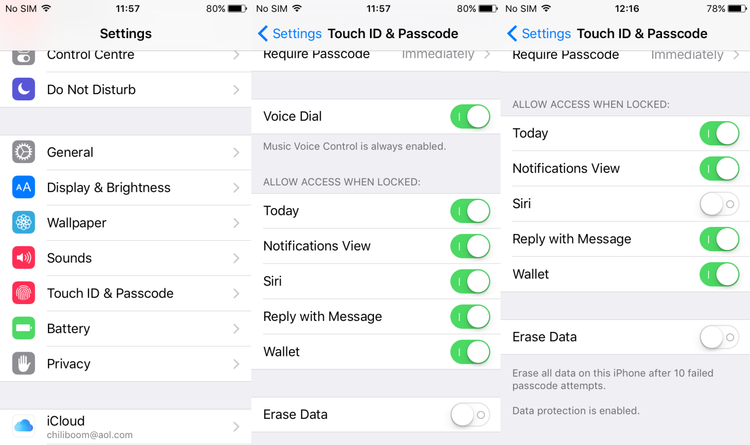
После того, как вы очистили безопасность, прокрутите вниз, и вы увидите возможность включить или выключить Siri. Просто нажмите на опцию, и она будет отключена. Как примечание, когда вы отключите Siri на экране блокировки, вы также автоматически отключите голосовой набор.
Смотрите дальше: справится ли Siri с британскими региональными акцентами?
Отключить предложения приложений Siri
Если вы хотите отключить предложения приложений, которые Siri предлагает при поиске в Spotlight, вам придется перейти в другой раздел Настройки upp.
Чтобы отключить предложения приложений, перейдите в «Настройки»> «Основные»> «Поиск Spotlight» и отключите параметр «Предложения Siri». Это остановит Siri от предложения приложений и другой информации, прежде чем вы начнете вводить поисковый запрос в Spotlight, но не остановит предложения приложений в Центре уведомлений.
Чтобы отключить предложения приложений в Центре уведомлений, проведите пальцем вниз, чтобы получить доступ к NC, проведите пальцем вправо, чтобы получить доступ к меню виджетов (где живут предложения приложений), прокрутите страницу вниз и нажмите «Изменить». Отсюда просто нажмите на красный значок рядом с «Siri App Suggestions» и нажмите «Удалить», чтобы подтвердить удаление. Нажмите «Готово», чтобы завершить редактирование, и виджет предложений приложения больше не должен появляться!





